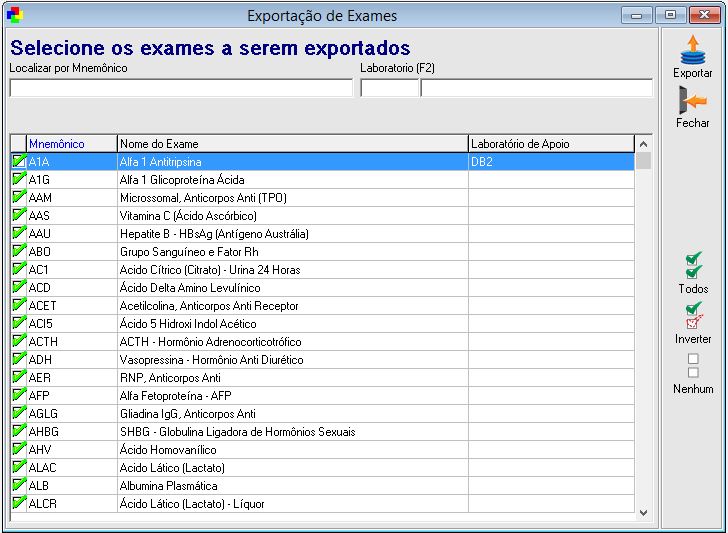De-Para
O De-Para visa substituir o conteúdo do Exame selecionado com as informações contidas em um arquivo exportado do Unilab de uma outra base.
Ou seja, se um cliente novo deseja e foi autorizado ter a base de exames de um outro cliente da Uniware que já está tudo configurado, é possível fazer o De-para. No Unilab do cliente antigo fazer a exportação dos exames para um arquivo e no Unilab do cliente novo fazer a importação deste arquivo para este por sua vez, possua todas as configurações de exames do cliente antigo.
Outro exemplo da necessidade do De-Para é a configuração de exames para laboratório de apoio que o pessoal do suporte realiza para alguns clientes, neste caso é acessado a máquina do cliente, feito um backup da base do cliente, este backup é transferido para a máquina de algum atendente do suporte e restaurado, serão feitas todas as alterações e inclusos nos exames envolvidos e para devolver ao clientes seus exames prontos, é necessário exportar os exames dentro da base local do atendente do suporte e importado para dentro do Unilab do cliente já todo configurado.
Exportação de Exames
Supondo que foi feito um backup na máquina do cliente como dito acima, e ajustado os exames do mesmo aqui na Uniware e depois de pronto, será exportado para a máquina do cliente os exames ajustados. Neste caso, deverá ir em: "Cadastro > Exames > Exporta Exames".
Nesta tela serão selecionados todos os exames que deverão ser importados na base do cliente, por ela há como fazer uma pesquisa pelo mnemônico do exame, nome do exame ou pelo laboratório de apoio. Por padrão, todos os exames ficam selecionados, cabe a quem for fazer a exportação desmarcar os desnecessários e deixar somente os que interessam.